
نحوه خاموش کردن پیام “Sign in with Google” در وب سایت ها
برخی از وب سایت ها برای کمک به شما در ورود سریع به آن وب سایت ، فرمان “ورود به سیستم با Google” را نشان می دهند. اگر از این درخواست ناراحت هستید ، راهی وجود دارد که آن را از فهرست تنظیمات حساب Google خود غیرفعال کنید. در اینجا نحوه خاموش کردن پیام “Sign in with Google” در وب سایت ها را توضیح می دهیم.
غیرفعال کردن پیام “Sign in with Google” در وب سایت ها
درخواست “ورود به سیستم با Google” به حساب Google شما پیوند خورده و به یک مرورگر وب خاص مربوط نمی شود. این بدان معناست که برای جلوگیری از ظاهر شدن آن در همه مرورگرهای وب خود ، از جمله مرورگرهای دسکتاپ و موبایل ، باید فرمان موجود در حساب خود را غیرفعال کنید.
مرتبط: نحوه تغییر خودکار پس زمینه گوگل کروم
برای شروع روند حذف ، سایت Google My Account را در یک مرورگر وب در رایانه Windows ، Mac یا Linux راه اندازی کنید . سپس ، اگر قبلاً این کار را نکرده اید ، وارد حساب Google خود شوید.
وقتی سایت بارگیری می شود ، “Security” را در نوار کناری سمت چپ انتخاب کنید.
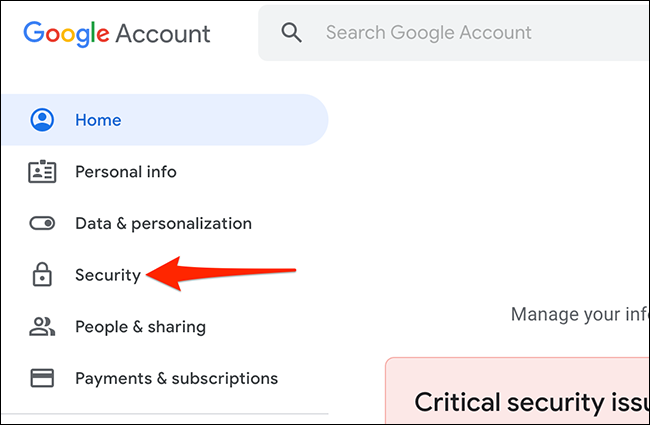
در صفحه “Security” ، به بخش “Signing in to Other Sites” پایین بروید. در اینجا ، گزینه “Signing in with Google” را کلیک کنید.

در صفحه بعد ، در بخش “Signing in with Google” ، دکمه “Google Account Sign-In Prompts” را خاموش کنید.

پیام “Updated” را در گوشه پایین سمت چپ مرورگر خود مشاهده خواهید کرد. این به شما می گوید تنظیمات شما ذخیره شده است.
توجه: اگر در مرورگر وب خود به چندین حساب Google وارد شده اید ، فرایند بالا را برای هر حساب تکرار کنید تا از دستور “Sign in with Google” خلاص شوید.
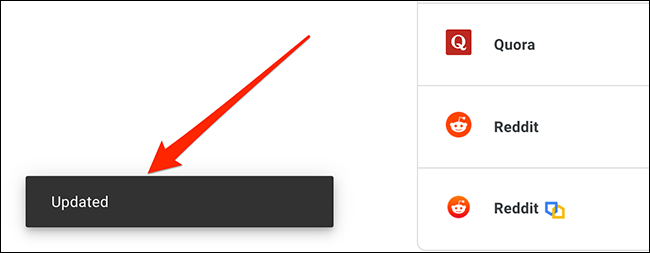
و این همه. از این پس فرمان “Sign in with Google” را در هیچ وب سایتی مشاهده نخواهید کرد!
مرور مبارک!








